אם יש לך מערכת אבטחה לבית, זה מאודככל הנראה יש לוח מחוונים המאפשר לך להציג את המשוב ממצלמות שונות, לנהל את המצלמות שלך ולגבות כל הצילום שאתה רוצה. לוח מחוונים טוב יעניק לך גם אפשרות להשמיע את הצילומים שהוקלטו, ולוח מחוונים טוב באמת יאפשר לך לתפעל את ההשמעה כך שיהיה קל יותר לבדוק את צילומי מצלמת האבטחה. אם לא, אתה תמיד יכול להשתמש בנגן VLC.
נגן VLC עשוי להיות בנוי לצפייה במדיה, אך יש לו כלים כגון בקרת מהירות השמעה וזום שהופכים אותו לאפליקציה טובה וטובה למדי לסקירת צילומי מצלמות אבטחה.
סקור את צילומי מצלמת האבטחה
ישנם שני עיצובים בסיסיים שאתה צריך כדי לבדוק את צילומי מצלמת האבטחה; שליטה על מהירות ההפעלה והיכולת להתקרב לאזור מסוים של הצילום.
מהירות השמעה
אתה יכול לנהל את מהירות ההפעלה ב- VLC על ידילחץ באמצעות לחצן העכבר הימני על נגן המדיה, ועבר להפעלה> מהירות ובחר להאיץ או להאט את ההפעלה. המהירות מוגברת או יורדת ב- 0.10.
השימוש בתפריט כדי להגדיל את מהירות הירידה הוא מייגע למדי, לכן השתמש במקש] כדי להאיץ אותו, ובמקש [כדי להאט אותו.

תקריב
אם עליך להתקרב לחלק מהסרטון,יש כלי אינטראקטיבי המאפשר לך לעשות בדיוק את זה. פתח את הסרטון שאתה רוצה לצפות ועבור אל כלים> אפקטים ומסננים. בחלון שנפתח, עבור לכרטיסייה אפקטים של וידאו ואז לשונית הגיאומטריה. בלשונית הגיאומטריה, הפעל זום אינטראקטיבי.
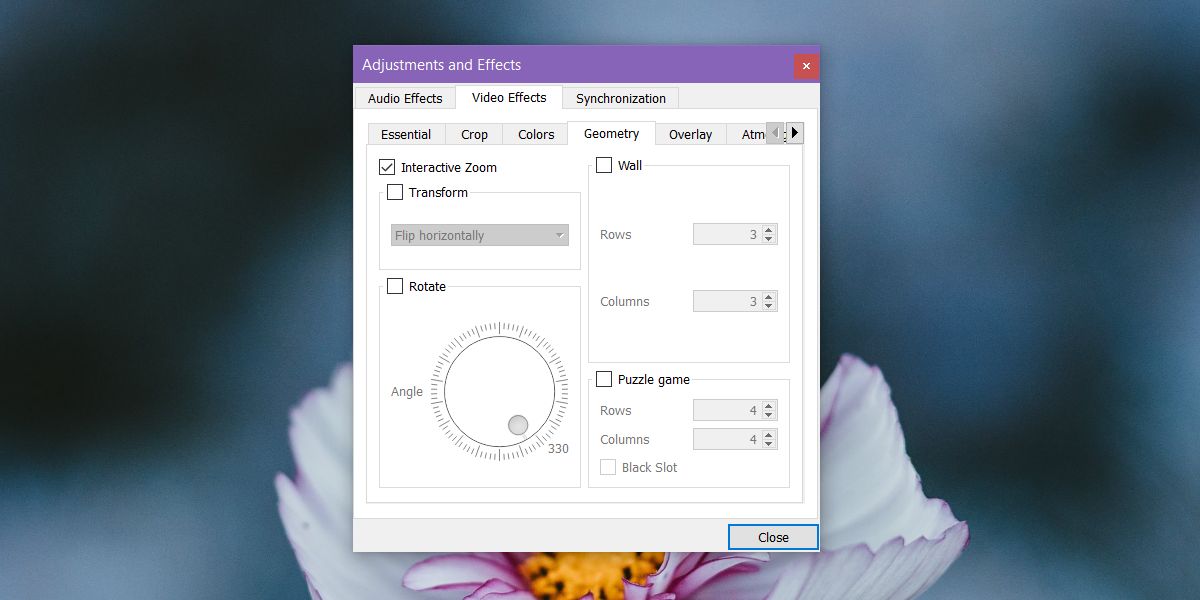
סגור את החלון וחזור לתמונות שלך. בפינה השמאלית העליונה תופיע אלמנה קטנה שתאפשר לך לבחור באיזה חלק מהסרטון אתה רוצה להגדיל. מתחת לחלון זה תראה קשת קטנה שתוכל ללחוץ עליה כדי להגדיל או להקטין את הזום.
כדי להסתיר את החלון הקטן, לחץ על האפשרות VLC Zoom Hide שמתחתיה.
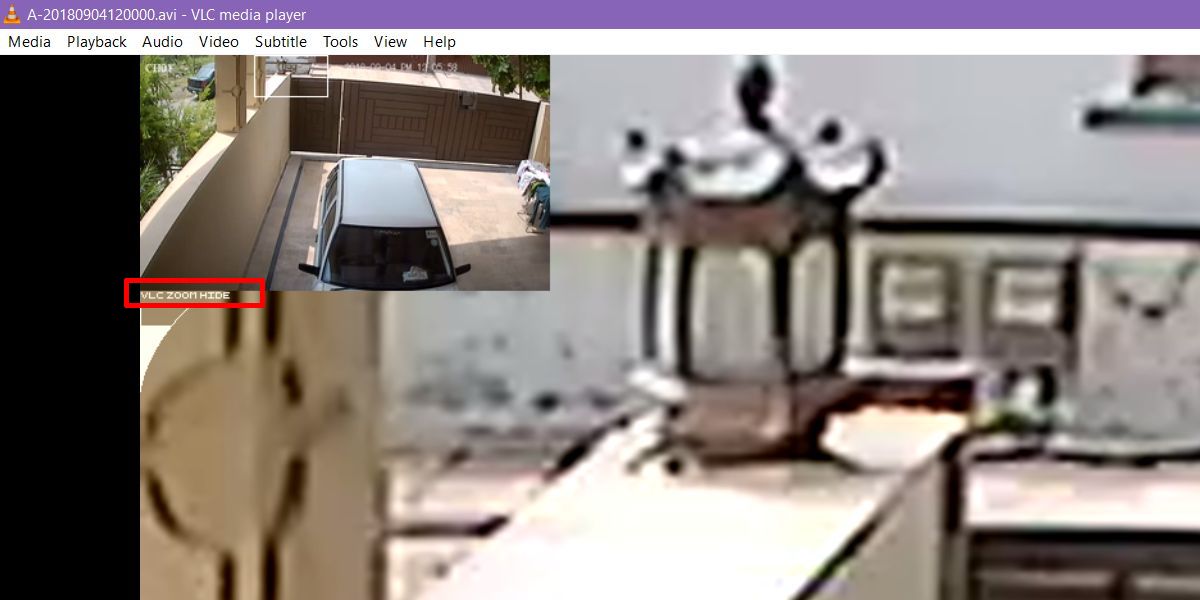
הוספת סמנים
אתה תמיד יכול לרשום זמני אירועים על קטעבזמן שאתה בודק קטעים, אך ל- VLC יש תכונה של סימניה המאפשרת לך לסמן זמנים בסרטון. כדי להוסיף סימניה, השתמש בקיצור המקשים Ctrl + B ולחץ על צור בחלון שנפתח.
עלינו להזכיר זאת ללא קשר לאיזה אפליקציה אתםמשמש לבדיקת צילומי מצלמות אבטחה, אין דבר שיכול לשפר את זה כמו שהם יכולים ב- CSI. כמו כן, ככל שתגדיל יותר כך האיכות תקבל.













הערות